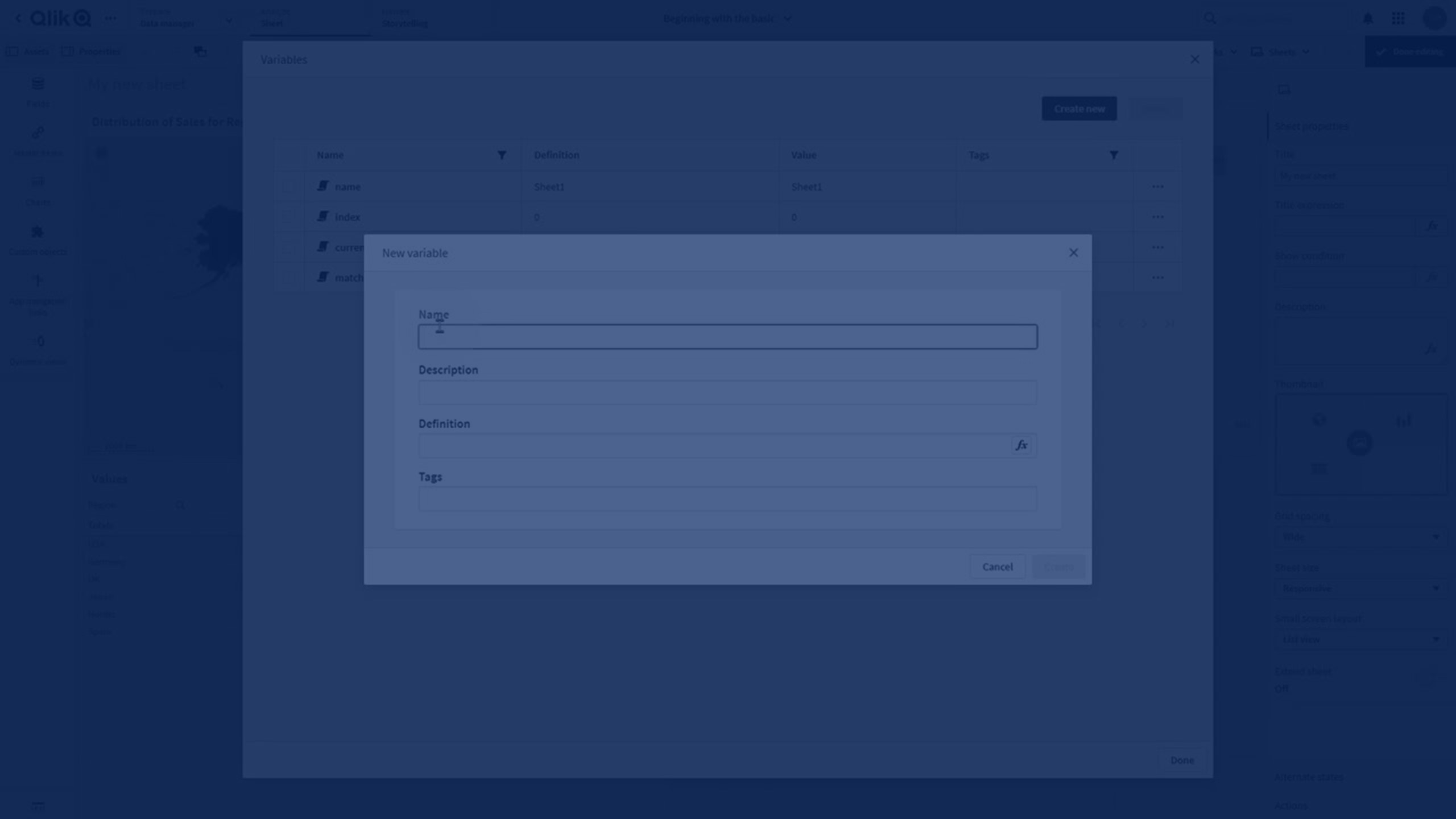建立變數
Qlik Sense 中的變數是具名的實體,包含一個資料值。在運算式中使用變數時,它會被其值或變數定義所取代。 使用變數對話方塊或在指令碼中使用資料載入編輯器定義變數。
在未發佈的應用程式中編輯工作表時,您可以從變數對話方塊中建立新變數。
您可以按一下 並選取複製,以複製現有的變數。
如需關於建立變數的視覺示範,請參閱建立變數。
請執行下列動作:
-
編輯工作表時,按一下工作表上編輯列中的
,以開啟變數對話方塊。
隨即開啟變數概述。
-
按一下新建。
將顯示變數的以下輸入欄位:
- 名稱 (必填)
- 定義
- 描述
- 標記
如要取消建立新變數,按 Esc 或按一下取消。
-
輸入變數的名稱 (必填)。選擇名稱時,遵循以下準則:
- 建立變數後,您不能再變更名稱。
- 使用字母作為第一個字元,不要使用數字或符號。
-
不建議將變數命名為與 Qlik Sense 中某個欄位或函數相同的名稱。
如需詳細資訊,請參閱如何解譯名稱。
- 請勿在命名變數時使用下列字元: $ ( ) [ ] "
-
名稱必須為唯一。您無法使用用於保留變數或系統變數的名稱來命名變數。變數對話方塊中未列出這些變數,但如果您不能使用特定名稱,即使您在變數對話方塊中找不到重複的名稱,也表示已經有保留變數或系統變數使用了此名稱。
- 不建議使用長名稱。如果變數的名稱過長,在變數概述中可能無法完整顯示。
-
也可以選擇輸入變數的說明。
-
建立變數的定義。您可以透過按一下
進入運算式編輯器。
如需詳細資訊,請參閱使用運算式編輯器。
範例:
將變數的值設為今天的日期,以數字格式表示:
Num(Today())
-
也可以選擇輸入變數的標記。
-
按一下建立以儲存變數。